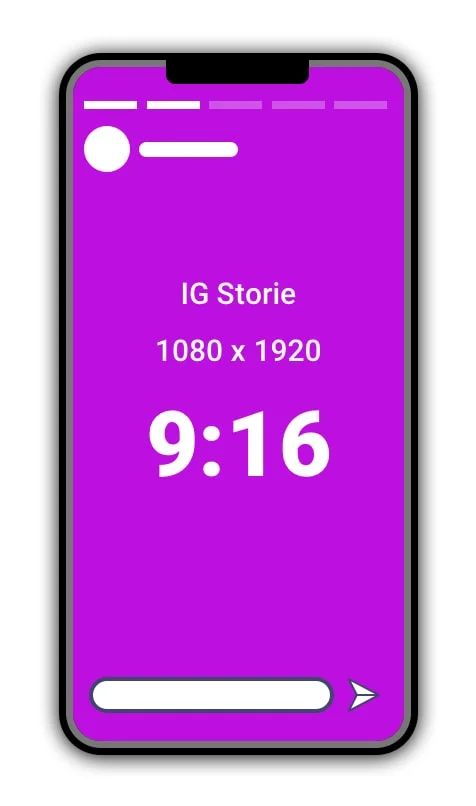Размеры фото и видео в Инстаграме*
Полный гайд по соцсети.

Требования к изображениям и видео важно учитывать, чтобы ваши посты корректно отображались в соцсети. Собрали для вас размеры аватара и обложек «Актуального», требования к фото и видео в ленте новостей, «Историях» и IGTV.
Правильно подобранные изображения помогут красиво и аккуратно оформить профиль в .

Аватар в
- Формат: квадратное изображение 1:1.
- Разрешение: оптимальный размер — 160×160, минимальный — 110×110 пикселей.
Фото в ленте
- Формат: горизонтальное изображение — 1,91:1 или 4:5, квадратное — 1:1.
- Разрешение: горизонтальное изображение — 1080×566 пикселей, квадратное — 1080×1080 пикселей.
- Количество: до 10 фотографий в одном посте.
Скидка 20% на первые два месяца в Амплифере по промокоду AMPLI20
Видео в ленте
- Продолжительность: минимальная продолжительность ролика — 3 секунды, максимальная — 60 секунд.
- Количество: до 10 роликов в одном посте.
Мы сделали макет в Фигме с размерами изображений соцсетей. Он поможет быстро подготовить картинки, чтобы посты в соцсетях выглядели красиво.
Подключите Инстаграм* в Амплифере, чтобы всегда публиковать правильные картинки и видео по расписанию
Фото и видео в «Историях»
Помогут подобрать нужные фото и видео для публикаций в «Истории». Также можно воспользоваться приложениями, которые сделают «Истории» ещё краше.
- Формат: вертикальная ориентация 16:9.
- Разрешение: 1080×1920 пикселей.
- Расширения файлов: mp4 и mov — для видео, jpg и png — для фото.
- Максимальный размер файла: 4 ГБ — для видео, 30 МБ — для фото.
- Продолжительность: максимальная продолжительность видео — 15 секунд, фотографии воспроизводятся в течение 5 секунд.
- Поддерживаемые кодеки: H.264, VP8, AAC, Vorbis.
Обложки «Актуального» в
- Формат: вертикальная ориентация 16:9, квадратная — 1:1.
- Разрешение: вертикальное изображение — 1080×1920, квадратное — 1080×1080.
- Местоположение значка: по центру.
Видео в IGTV
Мы рассказывали, как продвигаться в IGTV.
- Формат: вертикальные видео — 9:16, горизонтальные видео — 16:9.
- Продолжительность: минимальная — 1 минута. С мобильного — максимум 15 минут, с компьютера — 60 минут.
- Частота кадров: минимальная — 30 кадров в секунду.
- Расширение файла: mp4.
- Максимальный размер файла: для видео до 15 минут — 650 МБ, до 60 минут — 3,6 ГБ.
- Разрешение обложки: 420×654 пикселей.

Публикуйте в Инстаграм* с компьютера

Амплифер размещает по расписанию «Истории», фотографии, видео и карусели в ленте новостей
* Деятельность организации «Meta» признана экстремистской и запрещена на территории Российской Федерации
Идеальный размер сторис в Инстаграм в пикселях
Дата публикации: 30.06.2021
Время чтения: 1 мин.

Нахожу тренды, занимаюсь SMM, пишу об интересных находках и кейсах. Хочу быть больше, чем просто маркетологом.
Тысячи надёжных каналов для продвижения бизнеса в TelegramTelega.in — платформа нативных интеграций с блогерами в Telegram. Каждый канал в каталоге проверен вручную, а админы готовы к сотрудничеству — никаких долгих переговоров!Выбирайте лучшие каналы в открытом каталоге самостоятельно или с помощью менеджера.Планируйте кампании эффективно: интеграции гарантированно будут опубликованы в срок и в том виде, в котором их согласует заказчик.Экономьте время: отчёты по каждой кампании предоставляются в удобной таблице со всеми необходимыми данными.
Изображения в Stories
- Соотношение – 9:16 (вертикальная ориентация)
- Размер – 1080х1920
- Размер файла – до 30 Мб
- Формат файла – PNG, JPG
В результате вы можете потерять не только часть фотографии, но и качество. Также не забывайте, фотографии должны быть сняты в вертикальной ориентации.
Максимальный размер изображения для историй – 1080х1920 пикселей. Это не означает, что вы не можете опубликовать изображение меньшего размера – минимальный размер составляет 600х1067 пикселей. Это значит, что публикация в Stories изображений более высокого качества не имеет никакого смысла, социальная сеть все равно «сожмет» изображение до нужного размера. Тем не менее, во избежание потери качества рекомендуется использовать изображения размером 1080х1920.
Чтобы быстрее подгонять истории под необходимый размер лучше использовать фоторедакторы, а если ещё часто нужны надписи, иконки и анимации, то с созданием историй помогут Canva и Crello.

Видео в Stories
- Соотношение – 9:16 (вертикальная ориентация)
- Размер – 1080х1920
- Размер файла – до 4 Гб
- Формат файла – MOV, MP4
Соотношение сторон, ориентация видео и его размер не отличаются от фотографий. Вы должны придерживаться тех же характеристик. Минимальное разрешение для видео – 720р.
Небольшой совет: при публикации видео в историях старайтесь делать контент информативным и интересным, сопровождая его «субтитрами» и другими заметками – по статистике, большинство пользователей просматривают Stories без звука.
Обложки для «Актуального»
«Актуальное» или вечные истории – неотъемлемый элемент раздела Stories. Вы можете сделать для них обложки в вертикальной или квадратной ориентации.
Для вертикальных обложек:
- Соотношение – 9:16 (вертикальная ориентация)
- Размер – 1080х1920
Для квадратных обложек:
- Соотношение – 1:1 (квадратная ориентация)
- Размер – 1080х1080
В остальном размер файла и его формат одинаковы для вертикальных и квадратных обложек.
Формат и размер сторис в Инстаграм стандарты размеров
Правильно подобранный формат сторис в Инстаграм позволяет разместить качественное изображение в нужном разрешении, без потери чёткости и обрезания важных элементов. Жёстких требований по загрузке нет, важно учитывать размер файла, а также рекомендуемые соотношение сторон и формат. Для удобства также можно воспользоваться готовыми шаблонами для stories.
Изображение в сторис
В Инстаграм минимальный набор требований, чтобы загрузить картинки и изображения в stories. Так как в режиме редактирования все файлы будут обрезаться по ширине, рекомендуется использовать снимки вертикальной ориентации. Вы можете использовать квадратные или горизонтальные картинки, но они будут расположены только на части экрана.
Основные требования к статичным изображениям в сторис:
- размер фото для сторис – 1080х1920 пикселей;
- соотношение сторон – 9:16;
- рекомендуемый формат – JPG или PNG;
- максимальный размер файлов для загрузки – 30 Мб.
Видео в сторис
Короткие рекламные ролики, «живые» ответы аудитории лучше всего размещать именно в историях – так выше вероятность их просмотра и вовлечения в контент. Рекомендуется также использовать вертикальные видео.
- размер сторис в Инстаграм – 1080х1920 пикселей;
- соотношение сторон – 9:16;
- рекомендуемый формат – MP4 или MOV (Инстаграм поддерживает практически все форматы, но в рекомендуемых – меньше вероятность, что испортится качество или видео получится сжатым);
- минимальное разрешение сторис – 720 р;
- максимальный размер – 4 ГБ;
- длительность видео – 15 секунд (если вы хотите разместить более длинное видео, оно буде разбито на несколько частей по 15 секунд).
Видео с длительностью от 1 минуты рекомендуется размещать в IGTV. Чтобы привлечь внимание подписчиков, в сторис можно разместить превью с ссылкой и призывом перейти.
Большинство людей смотрит видео в stories без звука, поэтому рекомендуется поверх файла добавить достаточное количество надписей и стикеров, по возможности – субтитры.
Сервисы для изменения размера сторис
Размер сторис в пикселях должен быть не больше 1080х1920 pix и не меньше 600х1067 pix. Данный параметр был подобран в соответствии с учётом размера и разрешения экранов большинства смартфонов. Если ваше изображение не подходит по заданным параметрам, вы может изменить соотношение сторон в редакторе.
Способ 1
Приложение для обработки фото с платной подпиской, но для изменения размера изображения достаточно и бесплатного функционала. Как изменить соотношение сторон снимка через VSCO:
- Кликните значок камеры в левом верхнем углу, чтобы загрузить снимок.
- Нажмите стрелку в правом верхнем углу, чтобы выйти из режима камеры.
- Далее вы сможете наложить различные фильтры (пресеты).
- На нижней панели инструментов кликните на символ с изображением двух ползунков, чтобы открыть инструменты редактирования.
- Выберите инструмент «Обрезка + выравнивание». На экране появится сетка – потяните за края, чтобы обрезать снимок.
- В нижней части экрана также представлены уже готовые соотношения сторон. Для сторис выберите 9:16.
- Выйдите из режима редактирования, нажав стрелку в правом верхнем углу. Изменённый снимок сохранится в вашей ленте VSCO.
Способ 2
Canva – универсальный редактор, помимо изменения размеров фото вы сможете наложить различные эффекты, геометрические фигуры, текст. Как использовать Canva для изменения размеров и соотношения сторон stories:
- Пустой макет откроется уже в нужном для сторис формате, с конкретным соотношением сторон.
- Чтобы загрузить фото или видео, в левой части выберите инструмент «Загрузки» — «Загрузить медиа».
- После окончания загрузки перетащите файл мышкой на пустой макет.
- В левой части вы можете использовать инструменты с текстом, фигурами. Кликните на изображение, чтобы открыть сверху панель с инструментами для различных фильтров и эффектов, цветокорректировку.
Вы также сможете воспользоваться мобильным приложением с аналогичным функционалом:
Загрузить для устройств Android по ссылке.
Загрузить для устройств iOS по ссылке.
Формат и требования к соотношению сторон в сторис необходимы, чтобы все файлы загружались в оптимальном качестве и были удобны для просмотра. Стандарты были выбраны исходя из размера экрана основных смартфонов.
- Блог
- Статьи
- Форматы сторис: как разнообразить сторис в Инстаграм
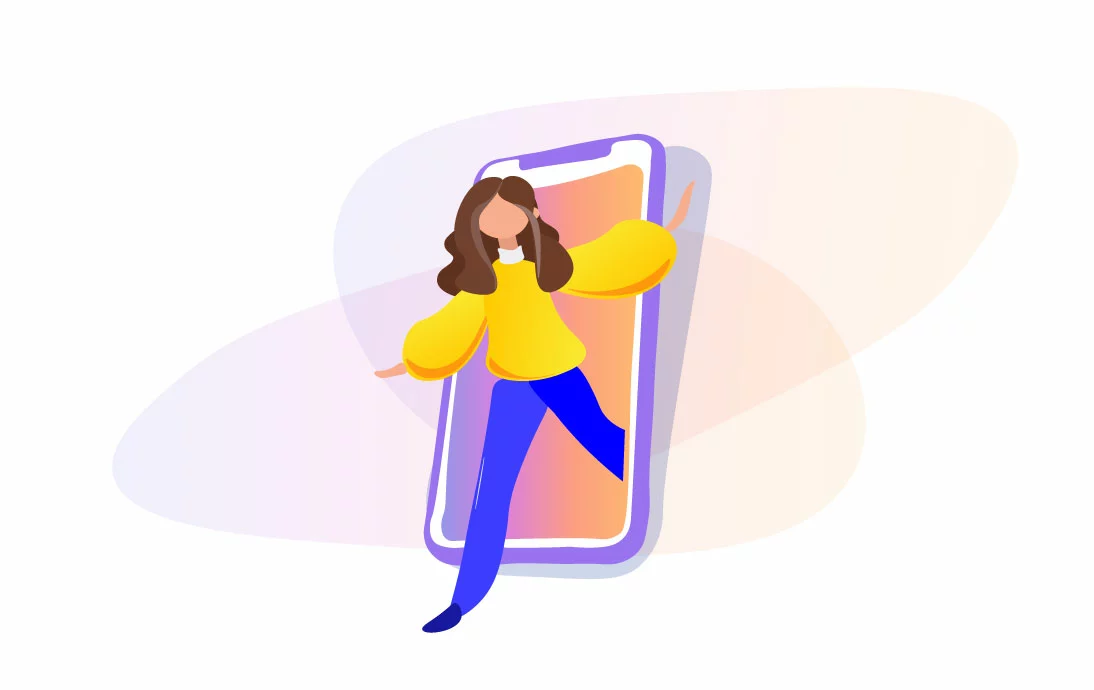
Как разнообразить сторис в Инстаграм
Youtube. Лилия Бойко, 24 февраля 2022 г.
Плохие сторис
Сторис будут плохими, если:
- одинаковый формат длится больше, чем две сторис;
- нет сопровождающего текста;
- текст закрывает картинку;
- текст нечитабельный;
- съемка некачественная: если это дневное время — то против света, если это вечер — плохое освещение, все рябит и вас не видно;
- вы стремитесь к идеалу и публикуете сторис со множеством фильтров, долго работаете над ними. Так вы быстро выгорите и вам надоест снимать.
Правила хороших сторис
- Каждая новая сторис — это новая картинка. Даже если она сделана в одном месте, нужен разный ракурс съемки;
- сторис сопровождены читабельным текстом;
- длинное видео показано таймлапсом;
- показывайте себя в полный рост;
- используйте широкоугольную камеру на телефоне;
- не злоупотребляйте форматом «говорящая голова»;
- оживляйте картину, показывая в сторис окружающий вас мир;
- используйте коллажи: их можно добавлять в интерфейсе или с помощью приложений (например, InShot). Такие коллажи можно использовать для интерактива с аудиторией: попросить подписчиков выбрать одну из двух фотографий;
- публикуйте короткие видео с помощью «бумеранга». Это может быть «бумеранг» с напитками, с открытием духовки, если вы готовите что-то вкусное. Такая видеовставка разбавит более серьезный контент;
- снимайте в замедленной съемке;
- пишите текст на однотонном фоне;
- публикуйте в сторис переписку с подписчиками, таким образом вы показываете аудитории, что вы их читаете. Даже если у вас большой блог, если вы не каждому ответили, а просто лайкнули — здесь вы показываете, что, во-первых, ваша аудитория понимает, что у вас большой отклик на сторис. Во-вторых, вы показываете, что тема была действительно интересной и что вы цените каждый ответ. Человеку будет приятно в следующий раз ответить, потому что вы, возможно, выставите его ответ в сторис;
- публикуйте скрины сайтов, где вас упомянули, это повышает вашу экспертность;
- репостите отметки вас в сторис;
- публикуйте мемы по теме вашей сферы или просто как развлекательный контент. Отличие Инстаграм* от интернет-магазина, если вы что-то продаете, в том, чтобы выстроить с потенциальными покупателями доверительные отношения. В Инстаграм приходят общаться и развлекаться;
- постите в сторис репосты ваших постов. Всегда, когда вы публикуете что-то в ленту, вам нужно делиться этим в сторис, чтобы ваша аудитория узнала, что у вас вышел новый пост. Потому что есть люди, которые листают ленту, а есть люди, которые смотрят только сторис;
- разработайте собственный стиль оформления: фирменный цвет и шрифт.
*Деятельность организации запрещена в Российской Федерации
Еще статьи по теме
Stories в Инстаграм, они же “рассказы”, “моменты”, “сторис” или “истории” появились в 2016 году, и с тех пор набрали такую популярность, что Инстаграм постоянно обновляет и совершенствует данный формат.
Сторис в Инстаграм появились благодаря набиравшему популярность Snapchat, в котором пользователи могли отправить короткие видео и фото.
Сейчас сторис просматривают больше 400 миллионов пользователей Инстаграм в сутки, и эта цифра продолжает расти.
Сторис можно просмотреть только 24 часа, после чего они пропадают из ленты и хранятся в архиве, доступном только для пользователя. Время одного видео-ролика составляет не больше 15 секунд.
“Истории” активно используются для рекламы, для продвижения личного бренда и бизнеса. Они помогают бренду напоминать о себе, привлекать новую аудиторию, рассказывать об акциях и новинках. Сторис – это словно ваш собственный ТВ-канал.
Как посмотреть сторис в Инстаграм?
“Истории” в инстаграме появляются в верхней части приложения, чтобы просмотреть сторис, достаточно нажать на фото профиля.
Сторис перематываются однократным нажатием на экран телефона: справа – перемотка вперед, слева – назад. Сторис приостанавливаются долгим нажатием на экран – это обычно используется, чтобы прочитать длинные тексты.
Чтобы переключать сторис, необходимо перелистнуть, проведя по экрану справа налево или наоборот.
Как сделать сторис в Инстаграм
Создавать сторис можно через Инстаграм или сторонними приложениями, загружать фото и видео с компьютера, предварительно отредактировав их. Мы расскажем о всех способах создания и загрузки сторис.
Чтобы добавить в сторис отснятые ранее видео и фото, нужно перейти в режим съемки Историй, нажать на крайнюю кнопку слева, чтобы перейти в галерею, и выбрать необходимые файлы. Таким образом, вы можете снимать истории не только на камеру из приложения, но и на любую доступную камеру телефона, которой пользуетесь.
Как снять сторис в Инстаграм?
Инстаграм позволяет снимать и редактировать свои Истории прямо через приложение.
Чтобы создать Историю, щелкните на значок камеры
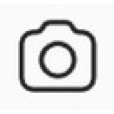
в верхнем левом углу приложения или откройте камеру, проведя пальцем вправо.
Камера Инстаграм имеет несколько режимов и свои особенности. Давайте познакомимся с каждым из них.
Как только вы переключаетесь на создание сторис, включается обычный режим камеры. Одно короткое нажатие на центральную круглую кнопку создает фото, долгое нажатие – видео, которое длится 15 секунд. Если, удерживая кнопку, переместить ее вверх – камера приблизится к объекту.
Под кнопкой создания фото и видео находится меню с другими режимами камеры.
Boomerang – аналог живых фото, то есть короткие зацикленные видео, составленные из серии фотографий. Кадры, сделанные друг за другом, проигрываются от начала до конца и в обратном порядке. Сейчас популярность “Бумерангов” уже не такая большая, как после появления, но пользователи все еще любят снимать короткие видео и придумывают новые идеи.
Суперзум позволяет снимать драматические 3-х секундные видео с использованием приближения камеры к объекту и специальной музыки. Инстаграм дает возможность выбрать несколько вариантов съемки, от романтичных до трагичных. Остается только подобрать подходящий.
Обратная съемка создает видео с воспроизведением в обратную сторону, таким образом можно разнообразить свой контент интересной идеей.
Свободные руки дает возможность снимать без зажимания кнопки на экране. Съемка одного видео будет длиться 15 секунд.
Текст – режим, который позволяет вставить текстовую информацию в сторис. Есть несколько вариантов шрифтов: модерн, неон, печатная машинка, жирный. Переключаются шрифты прикосновением к названию шрифта вверху экрана. Вы можете поменять цвет фона, прикоснувшись к кнопке с текущем цветом снизу слева.

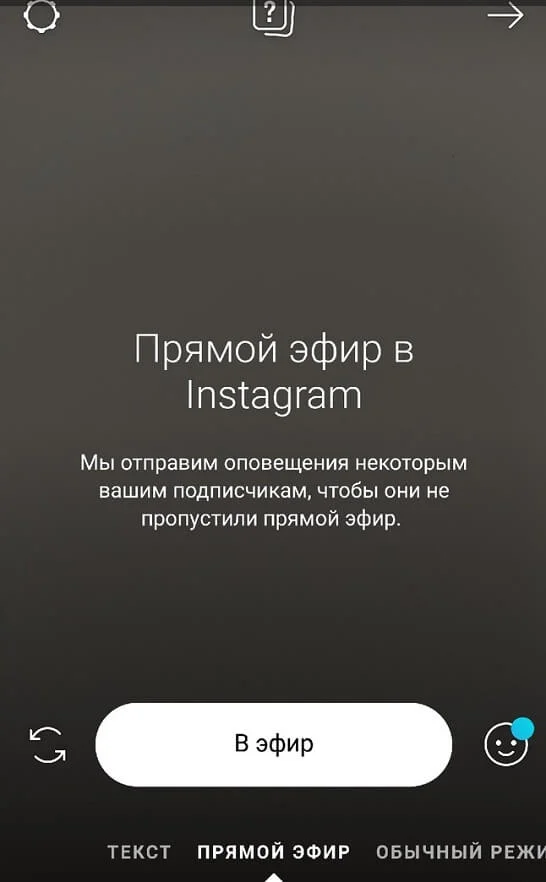
Чтобы закончить трансляцию, надо нажать “Завершить” и подтвердить действие. Нажав кнопку “Сохранить”, вы скачаете прямой эфир без лайков и комментариев. Эта функция сделана для того, чтобы видеоматериал не пропал. Прямую трансляцию можно видеть в инстаграм в записи еще 24 часа, как обычные сторис.
Помните: если не сохранить прошедший прямой эфир, через 24 часа он будет удален, и восстановить его не получится.
Маски в Инстаграм
Еще одна функция сторис – добавление масок. Маски – виртуальные фильтры для обработки лиц, позволяющие сделать Истории еще более красочными и смешными.
Маски доступны почти во всех режимах съемки. Достаточно нажать на смайлик
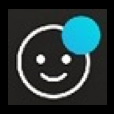
справа от кнопки записи и выбрать подходящую. Маски могут меняться вместе с поворотом камеры, окружающего пространства или мимики пользователя.
Как сделать репост сторис в Инстаграм?
В сторис можно опубликовать свои посты из профиля Инстаграм, чтобы привлечь к ним больше внимания. Для этого нужно нажать на иконку самолетика
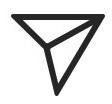
под постом и выбрать “Дополнить историю”.
Вы можете сделать репост самой истории из профиля другого человека, если ваш аккаунт отметили в ней. Когда это происходит, вы получаете уведомление в личные сообщения об упоминании в сторис, там же есть активная ссылка “Добавить это в историю”. После клика по ссылке откроется окно с редактированием сторис.
Как отредактировать сторис в Инстаграм?
После того, как вы отсняли историю, настало время ее отредактировать. Редактирование доступно и для фотографий, и для видео.
Как добавить фильтры в инстаграм?
Чтобы посмотреть и применить фильтры, нужно провести пальцем влево и выбрать понравившийся.
Как добавить хэштеги в Истории инстаграм?
Хэштег – это специальная метка, объединяющая контент пользователей в одну группу. В Инстаграм хэштеги используются не только как средство навигации и поиска, но и для продвижения. Можно сказать, что хэштеги – это ключевые слова вашего поста, сторис и профиля в Инстаграм.
Есть несколько способов добавления хэштегов в сторис.
Первый способ: нажать на иконку стикера вверху экрана
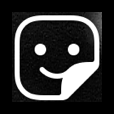
и выбрать “#Хэштег”. В этом случае вводить хэштег нужно без символа решетки #, Инстаграм предложит несколько популярных или часто используемых хэштегов.
Второй способ: ввести хэштег с помощью инструмента “Текст”. В этом случае вводить необходимо вместе с символом решетки #, и Инстаграм так же предложит выбрать популярные или часто используемые хэштеги.
Некоторые пользователи прибегают к хитростям, чтобы вставить в сторис больше хэштегов. Используют сразу два способа, пишут больше хэштегов текстом, скрывают хэштеги в плохо просматриваемой зоне экрана (в самом низу или верху истории), заливают текст с хэштегом цветом фона, чтобы они не были видны пользователям, и не раздражали при просмотре.
Такие хэштеги тоже участвуют в поиске в Инстаграм.
На сервисе Onlypult.com при публикации сторис вы можете вставить до 9 хэштегов, при этом они не видны в самой сторис, но участвуют в поиске Инстаграм.
Как добавить геометку в Инстаграм?
Геометки в Инстаграм тоже используются для продвижения и поиска публикаций.
Геометки или геотеги – это данные о конкретном положении, проставляемые в кадре, как метаданные.
Вставить геотег в сторис Инстаграм очень легко. Достаточно нажать на значок стикера и выбрать пункт

. Выберете из предложенного списка или начните вводить название локации.
Как отметить человека в сторис Инстаграм?
В обоих случаях Инстаграм предложит выбрать профиль, соответствующий вводимым символам, останется выбрать нужный.
Пользователь получит уведомление о том, что его упомянули. Он не сможет удалить отметку, но так появится возможность поделиться данной Историей в своем аккаунте.
После проставления такой отметки подписчики смогут перейти на указанный профиль, нажав на него в сторис.
Как вставить ссылку в сторис Инстаграм?
Данная функция доступна только бизнес-аккаунтам, на которых подписано больше 10.000 пользователей. Через несколько дней после достижения необходимого порога в интерфейсе добавления сторис появляется кнопка ссылки вверху экрана.
С помощью этого инструмента анонсируются скидки и акции, пользователи Инстаграм направляются на сайт или отдельную страницу сайта, добавляются ссылки на статьи блога, онлайн и оффлайн мероприятия и так далее.
Нажав на кнопку, введите нужную ссылку и оформите сторис. Просматривая вашу Историю, пользователям останется только провести пальцем вверх, чтобы перейти по ссылке.
Если при достижении 10.000 подписчиков кнопка ссылки так и не появилась, попробуйте перезагрузить телефон или обновить приложение, можно также обратиться в службу поддержки Инстаграм.
Как рисовать в сторис Инстаграм?
В Историях Инстаграм есть инструмент рисования. Чтобы им воспользоваться, нужно нажать вверху экрана на иконку карандаша

Для рисования доступно несколько режимов или кистей. Они отличаются стилем наложения и толщиной линии.
С помощью инструмента рисования можно заливать фото однотонным цветом. Просто выберете нужный цвет внизу экрана и зажмите фото в любом месте.
Чтобы залить полупрозрачным одноцветным тоном, выберете кисть с толстым пером или “маркер”.
Есть еще один секрет этого инструмента. Вы можете выбрать не только стандартные цвета, указанные в палитре. Если нажать и удерживать цвета палитры, то появится панель с выбором произвольного цвета. Не отрывая палец от экрана, двигайтесь к нужному цвету для выбора.
Как добавить селфи к сторис Инстаграм?
К готовому фото или видео можно добавить селфи. Для этого надо нажать на стикер фотоаппарата
. Если нажать на готовое селфи, поменяется оформление: размытые края или белая рамка.
Что еще добавить в сторис?
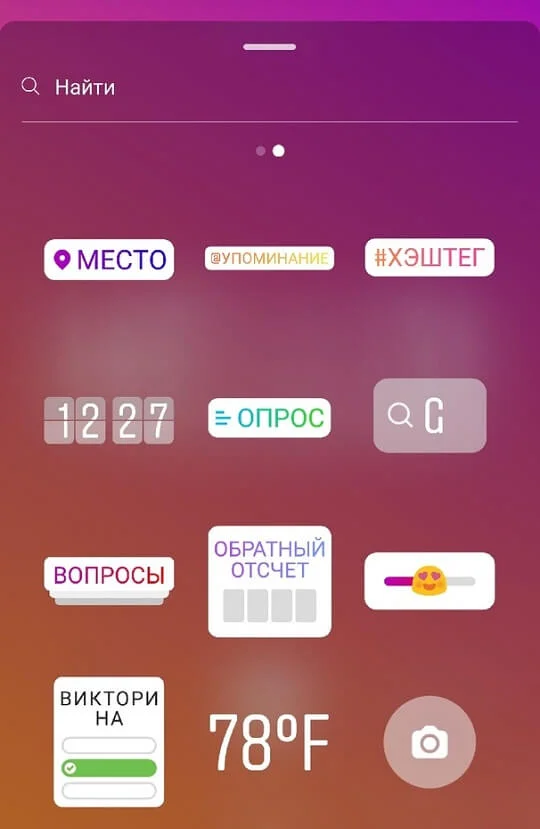
К сторис прикрепляется форма, в которую можно вписать свой вопрос.
Подписчики смогут задать вам любые вопросы.
Чтобы вставить форму, при редактировании сторис выберете виджет “Вопросы”. Вы можете выбрать цвет и размер публикуемой формы.
Впишите свое обращение в форму. Например, “Отвечу на ваши вопросы. Задавайте!”.
Виджет “Опросы” дает возможность провести среди подписчиков небольшой опрос, где доступны только два варианта ответа. В стандартной форме это “Да” и “Нет”, но вы можете ввести свой вопрос и небольшие ответы. После публикации опроса вы увидите ответы в процентном соотношении.
В статистике сторис можно посмотреть, кто из пользователь какой ответ нажал, и общее количество просмотревших сторис.
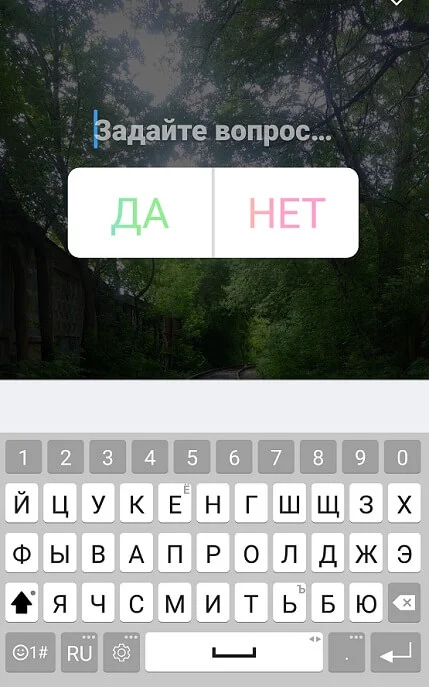
Голосование в сторис проводится с помощью шкалы. Выбрав соответствующий виджет
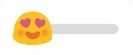
, вы можете назначить цвет шкалы и эмодзи для ответа. Задайте вопрос, и, чтобы ответить на него, подписчики будут двигать бегунок, выражая степень своей реакции на вопрос.
Статистика покажет, как именно проголосовали пользователи, а так же усредненный ответ по шкале.
Этот виджет еще называют “Тест”, потому что вы задаете правильный ответ, а пользователи, выбрав вариант, сразу видят, верный он или нет.
Чтобы вставить виджет, кликните на иконки стикеров и выберете “Викторина” в сторис. В появившейся форме можно ввести свой вопрос и несколько вариантов ответа.
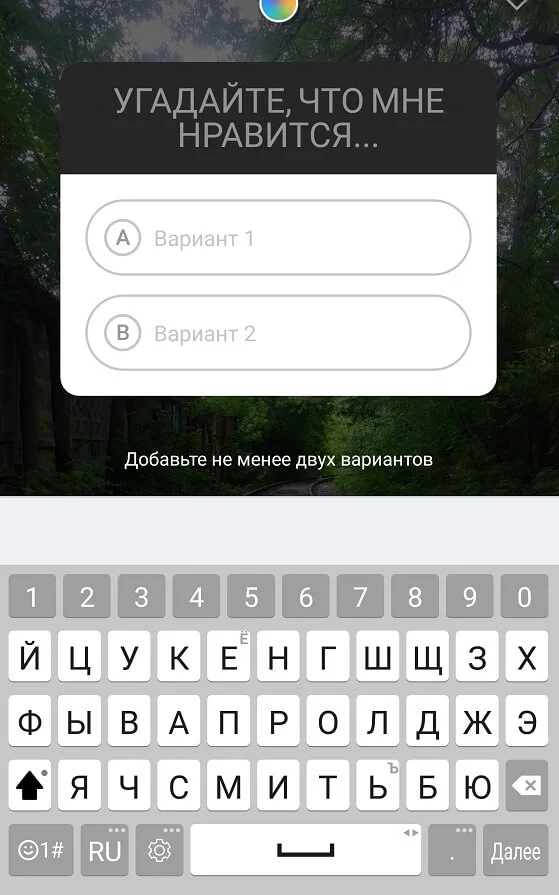
Всего ответов может быть только четыре. Вводите ответы по порядку и нажимайте “Далее” на клавиатуре телефона, чтобы следом появились новые варианты.
Цвет меняется с помощью настройки вверху экрана.
Не забудьте указать правильный вариант ответа. Для этого необходимо кликнуть на букву одного из вариантов, он выделится зеленым.
Чтобы посмотреть ответы пользователей, перейдите в статистику сторис или смахните пальцем вверх. Вам будут доступно кличество верных и неверных ответов, а также общее число просмотревших сторис.
Как добавить музыку в сторис Инстаграм?
Функция добавления музыки в Истории стала доступна еще в 2018 году, но не во всех странах. Поэтому, если нет возможности добавить музыку напрямую через Инстаграм, нужно воспользоваться сторонними приложениями. Но мы расскажем обо всех способах.
Как добавить музыку через приложение Инстаграм?
Если вам доступно добавление музыки через приложение Инстаграм, нажмите на значок стикера и выберете в меню пункт “Музыка”.
В приложении работает поиск по настроению, жанру и популярности. После выбора песни можно перемотать на нужный момент, и трек будет проигрываться с заданной точки, пока продолжается сторис.
Можно добавить трек перед выбором видео. Откройте камеру, пролистните меню под кнопкой записи вправо и выберете пункт “Музыка”. Найдите песню и нужный момент, и сделайте запись видео, пока играет песня.
Как добавить музыку в Инстаграм?
Если в приложении Инстаграм нет выбора музыки, добавить ее в сторис возможно через сторонние видеоредакторы.
Storybeat – позволяет добавлять не только музыку, но и небольшие эффекты на фото и видео, в нем можно записать голос или замедлить видео.
InShot – может удалять ненужные кадры, подавлять шумы, добавлять текст и наклейки. Музыка добавляется только из библиотеки устройства.
PicMusic – редактор фото и видео, можно добавить музыку, голос, текст.
Как опубликовать сторис в Инстаграм
Когда сторис готово и отредактировано, его можно публиковать. Для этого достаточно нажать кнопку “Ваша история” в левом нижнем углу, и сторис опубликуется в вашем профиле и будет доступно всем.
Вы можете ограничить список просматривающих, нажав при публикации кнопку “Лучшие друзья”. Тогда Историю увидят только те, кого вы добавите в список друзей.
Сторис можно отправить избранным контактам, если нажать на кнопку “Публиковать” и выбрать нужные профили.
В течении 24 часов, пока доступна опубликованная История, ее можно удалить, отредактировать и настроить.
Для этого нужно нажать на три точки в правом нижнем углу и выбрать нужный пункт меню.
Чтобы настроить сторис, выберете “Настройки истории”. Двигая ползунки и выставляя галочки, настраивается показ сторис под себя. Здесь есть возможность скрыть Истории от определенных аккаунтов, разрешить или запретить комментировать сторис, сформировать список лучших друзей.
Вы можете опубликовать несколько сторис одновременно. Чтобы это сделать, выберете камеру сторис и нажмите на иконку галереи. Будут показаны последние сделанные фото и видео устройства. Нажмите иконку страниц, расположенную вверху справа, и выберете все нужные фото и видео в том порядке, в котором они должны быть опубликованы. Каждую историю можно отредактировать перед публикацией.
Чтобы опубликовать сторис с компьютера, необходимо воспользоваться сторонними сервисами. Например, сервисом отложенного постинга Onlypult.com, с помощью которого можно выбрать дату и время публикации.
Зайдите на сайт сервиса, нажмите “Истории”, отредактируйте карточку публикации и назначьте время. Готово!
Как удалить сторис в Инстаграм?
Уже опубликованные сторис можно удалить. Для этого вам нужно открыть Истории и в момент показа ненужного файла нажать “Еще” в правом нижнем углу. Когда выйдет дополнительное меню сторис, нажмите “Удалить” и подтвердите удаление.
Чтобы удалить всю историю, необходимо удалить каждый файл в ней.
Актуальные сторис в Инстаграм
Stories Highlights или Актуальные сторис – альбомы или рубрики с архивными Историями, которые пользователи могут сохранять у себя в профиле.
Таким образом все сохраненные истории можно сортировать или выделять основные – кому как удобнее.
Как добавить сторис в Актуальное?
Актуальные истории вы формируете сами. Они будут показываться в вашем профиле над фотографиями. Добавить в Актуальное можно те истории, которые уже были опубликованы. Для этого в профиле нажмите на значок плюса “+”, выберете нужные сторис и нажмите “Далее”. Дайте имя новой подборке “Актуального”, выберете обложку (изначально это будет одно из сторис) и нажмите “Готово”.
Здесь можно сохранять акции, портфолио, товары, кейсы, мастер-классы и многое другое. Это упростит навигацию по аккаунту и позволит выделить нужную информацию.
Формируя Актуальные сторис, важно помнить:
- заголовок раздела с актуальными сторис не может быть больше 16 символов;
- чтобы сторис можно было добавить в Актуальное, необходимо в настройках включить сохранение историй в архив;
- одну сторис можно добавить в несколько разделов.
Как сделать иконки для актуальных Историй?
Для актуального можно создать и загрузить собственные иконки. Это подчеркнет индивидуальность.
Есть несколько способов создания иконки для сторис.
Самый простой вариант – использовать уже готовую Историю и выбрать ее в качестве обложки.
Нажмите на “+” в профиле Инстаграм, выберете необходимые сторис и нажмите “Далее”. После этого дайте название новому альбому и нажмите “Редактировать обложку”. На этом шаге вы можете выбрать любую сторис для обложки, увеличить или уменьшить картинку или выбрать определенную часть фото.
Нажмите “Готово”, и ваш новый альбом появится в профиле.
Еще один вариант создания иконки – сделать ее в сторонних приложениях и сервисах. Например, в Canva или Photoshop. Лучше создавать обычные квадратные изображения, где иконка будет расположена по центру. Оптимальное разрешение изображения – 1080х1080 пикселей.
Готовую картинку можно загрузить как сторис и выбрать обложкой по уже известному варианту. Или при редактировании обложки в Актуальном нажать на иконку галереи и выбрать из файлов телефона.
Чтобы вставить обложку в уже сформированный альбом, необходимо открыть его через профиль Инстаграм. В правом нижнем углу нажать три точки с надписью “Еще”, а следом “Редактировать актуальное”.
Нажмите “Редактировать обложку” и выберете нужную иконку.
Как посмотреть статистику по сторис в Инстаграм?
Статистику сторис можно посмотреть, подключив бизнес-аккаунт.
Чтобы посмотреть статистику, зайдите в свой профиль Инстаграм, нажмите на иконку меню в верхнем правом углу и выберете “Статистика”. Вам станет доступна статистика аккаунта и публикаций.
В разделе “Истории” отображена статистика сторис, выложенных за последние 24 часа. Но вы можете узнать статистику публикаций, сделанных за последние 14 дней. Для этого нажмите “Все” в разделе “Истории”.
В фильтре над показателями статистики вы можете переключать данные и смотреть статистику по показам, охвату, переходам, прокруткам, ответам и так далее.
Охваты – количество людей, просмотревших ваши сторис. Показы для одного и того же аккаунта здесь не учитываются.
Прокрутка вперед и назад – сколько раз пользователи переходили к следующей вашей публикации или возвращались к предыдущей. Так можно понять, было ли зрителям интересно или нет, заинтригованы они продолжением просмотра, поняли, что хотели вы сообщить в сторис.
Следующая история – переходы к сторис других аккаунтов. Данные показывают, сколько человек переходили от вашей сторис к следующим, не интересуясь содержимым.
Выходы – показывает, сколько раз пользователи нажимали крестик, чтобы выйти из вашей Истории.
Ответы – сколько человек написали ответ на ваши сторис.
Репосты – сколько вашу сторис репостили другие аккаунты.
Клики по ссылке – сколько человек переходили по опубликованной в сторис ссылке.
Статистика сторис дает подробные показатели и помогает определить, насколько ваши зрители вовлечены при просмотре Историй.
Полезное
Истории в Инстаграм можно создавать на сторонних ресурсах и использовать не только стандартные инструменты, которые предлагает Инстаграм.
Вот несколько сервисов, на которых можно создавать сторис по готовым шаблонам, загружать свои фотографии или использовать готовые фоны и шрифты:
Easil – платформа с рядом готовых шаблонов, которые можно менять. Шаблоны уже имеют правильные для сторис размеры, но в платной версии возможно их изменить.
Ответы на вопросы по сторис Инстаграм
Список просмотревших Истории отображается по порядку?
Инстаграм использует разные методы ранжирования, и у пользователей сортировка происходит по-разному. Более того, может меняться раз в несколько месяцев. Поэтому у одних пользователей списки могут показываться по времени просмотра, у других по частоте взаимодействия с профилем, и так далее.
Как сформирован список непросмотренных Историй?
Обычно показываются актуальные сторис, сделанные за последние 4 часа. Потом они смешиваются с более ранними. Но Инстаграм уделяет больше внимания живым людям, поэтому первыми показываются сторис обычных аккаунтов, а потом коммерческие или обезличенные.
Просмотр Истории будет считаться посещением профиля?
Нет. По мнению Инстаграм, посещения – это количество кликов по имени пользователя для перехода в профиль.
Здравствуйте, дорогие друзья!
Чтобы ваши публикации выглядели именно так, как задумывалось, вам нужно знать эталонный размер фото для Инстаграма – к видео это тоже относится – и придерживаться его.
О том, как это сделать и зачем это нужно, мы сейчас расскажем.
Для чего необходимо придерживаться определенных размеров
Это нужно, чтобы все публикации были выдержаны в одном стиле и формате и в ленте соцсети соблюдался порядок. К тому же такой подход позволяет получить плюс-минус одинаковое отображение контента на разных устройствах с различной диагональю экрана.
Вот только есть одно большое но. В процессе подгонки фото и видео Инстаграм может ужать их по качеству, обрезать часть изображения или, наоборот, добавить черные полосы по бокам. Вот именно для того, чтобы такого не случалось, и нужно знать, какой формат для Инстаграма считается оптимальным, и придерживаться его.
Фото для поста в Инстаграме
Как-то один из соучредителей известной всем компании HP сказал: “Нельзя управлять тем, что невозможно измерить, но всего, что измеримо, можно достичь”.
Оптимальные параметры фото
Рассмотрим оптимальные значения основных параметров для изображений:
- Разрешение. Оно измеряется в пикселях, т. е. показывает, сколько пикселей в себе содержит то или иное фото. Указывать его принято в формате A x B. Где A – это горизонталь (ширина изображения), а B – вертикаль (высота). Например, 1080 x 566 px. Минимальный размер для публикации, который стоит использовать, – 320 x 320 px, максимальный – 1080 x 1350. Если выложить изображение, которое не соответствует требованиям, то Инстаграм сам отредактирует картинку, что может значительно снизить ее качество.
- Пропорции или соотношение сторон. Это то, что определяет вашу фотографию как квадратную, вертикальную или горизонтальную. Наиболее подходящим считался формат фото 1:1, т. е. квадратный. Но тенденция развития смартфонов показывает, что они становятся все вертикальнее, а значит, и квадратная фотография, возможно, со временем себя изживет. Для вертикальной публикации характерно соотношение 4:5, а для горизонтальной или альбомной – 1,91:1 или 16:9.
- Вес загружаемого файла не должен превышать 30 МБ.
- Тип файла – JPG или PNG.
- Количество загружаемых изображений в один пост может быть от 1 до 10.
Как подготовить фото к публикации
Способ 1. С помощью встроенных функций вашего смартфона.
Выбираете снимок, далее переходите в режим кадрирования – в каждом телефоне он может называться по-разному – и в зависимости от нужд вносите необходимые изменения.
Способ 2. Через Инстаграм.
Перед загрузкой фотографии в ленту можно выбрать необходимый формат публикации: квадратный, вертикальный или горизонтальный.
Способ 3. С помощью любого графического редактора для компьютера или смартфона.
Вы можете найти немало онлайн-сервисов для обработки изображений. У нас на сайте есть несколько полезных статей, которые помогут вам подобрать удобный графический редактор и научиться обрабатывать снимки.
Видео для поста в Инстаграме
При публикации видеоконтента тоже необходимо учитывать некоторые параметры:
- Разрешение видеоролика, как и разрешение фотоснимка, зависит от формата, который вам нужно получить. Если не хотите, чтобы качество пострадало, то лучше сразу перед загрузкой привести запись к желаемому разрешению. Рекомендуемый минимум: для квадратной ориентации – это 600 x 600 пикселей, для пейзажной или горизонтальной – 600 x 315, а для вертикальной – 600 x 750.
- Пропорции идентичны пропорциям для фотографий. Оптимальный вариант соотношения сторон для квадратного видеоролика – 1:1, для пейзажного – 16:9, вертикального – 4:5.
- Максимальная продолжительность записи – 60 секунд. Можно и больше, но в таком случае видеозапись начнет загружаться уже в IGTV.
- Частота смены кадров – 30 в секунду.
- Наиболее предпочтительный формат видео – MP4.
- Количество видеозаписей в посте может быть до 10 роликов.
Как подготовить видео к публикации
Способ 1. С помощью настроек телефона и самого Инстаграма можно выбрать подходящие пропорции сторон перед публикацией.
Способ 2. С помощью одной из множества программ, сервисов и мобильных приложений для монтажа, в которых вы сможете качественно обработать видео для Инстаграма.
Можно найти как простенькие программки с интуитивно понятным интерфейсом, так и профессиональные программы видеомонтажа, которыми пользуются известные видеоблогеры и именитые инженеры монтажа.
Вот лишь небольшой список программ, приложений и сервисов, которыми вы можете воспользоваться:
- InShot,
- OnlineVideoConverter.com,
- Movavi,
- Adobe Premiere,
- Sony Vegas.
Видео и фото для Сторис
Не забывайте, что Сторис исчезают спустя 24 часа. Но если вы транслируете через этот инструмент что-то важное, то можно информацию сохранить, закрепив в актуальном.
Оптимальные параметры для Сторис:
- Наиболее предпочтительный масштаб для изображений и видеороликов – от 720 x 1280 до 1080 x 1920 пикселей.
- Продолжительность одной видеосторис занимает 15 секунд, фотографии – 5 секунд.
- Картинки для актуального имеют те же параметры, что и обычные Сторис, но рекомендовано, чтобы изображение сохранялось в центре. Тогда его будет видно в иконке актуальной истории.
Изображение для аватарки профиля рекомендовано использовать квадратного формата с соотношением 1:1 и разрешением 160 x 160 пикселей.
Как и в случае со Сторис, лучше, чтобы важная часть (например, лицо) было по центру. Поскольку аватар имеет маленькую иконку, то фокусировка по центру будет лучше восприниматься.
Видео IGTV
Это одна из самых значительных инноваций Инстаграма за последнее время, которая служит для того, чтобы делиться в ленте длинными видеоклипами.
Параметры для IGTV:
- Раньше для публикации была предпочтительнее вертикальная ориентация под экран смартфона. Но недавно появилась возможность смотреть горизонтальное видео IGTV на весь экран. Теперь можно загружать запись как с горизонтальным видом, так и с вертикальным. Соотношение сторон будет 16:9 или 9:16.
- Минимально допустимое разрешение – 720p (720 на 1280 пикселей).
- Разрешенная продолжительность зависит от того, каким образом загружается ролик. При добавлении через приложение для смартфонов максимум, что вам разрешат загрузить, – это пятнадцатиминутный ролик. Если использовать компьютер, то можно добавить запись длиной до 1 часа. Но в любом случае видеоролик для IGTV не должен быть меньше 1 минуты.
- Частота смены кадров должна быть не менее 30 штук в секунду.
- Запись обязательно должна быть в формате MP4.
- Фотографию обложки рекомендуется брать размером 420 х 654 пикселей с соотношением сторон 1:1,55. Отредактировать обложку после загрузки уже не получится, поэтому будьте предельно внимательны, чтобы избежать перезалива контента.
Подготовить контент для IGTV можно с помощью тех же программ, что использовались для работы с видеозаписями для постов.
Для загрузки ролика именно в IGTV нужно начать загружать его как пост в ленту. Если видеозапись длится больше одной минуты, то Инстаграм автоматически предложит вам загрузить ролик в IGTV.
Заключение
Перед тем как попрощаться, мы решили подытожить всю информацию и собрал ее в таблицу. Так вам не придется в случае чего заново читать всю статью.
Достаточно просто взглянуть на таблицу.
До встречи на страницах нашего сайта!
После многих лет существования лишь одного вида ориентации изображений и видео, в Инстаграм было добавлено множество других форматов. Эти функции предоставляют отличные возможности для создания нового контента; однако, навигация по IGTV, сторис, видео и другим постам может вызывать трудности.
Это руководство поможет вам понять оптимальные размеры и масштабы для разных форматов в Инстаграм. Мы надеемся, что это поможет вам и облегчит задачу. Как только вы изучите основные правила, вы сможете создавать контент высокого качества, а ваша страница в социальной сети будет развиваться быстрее и эффективнее.
Основы изображений в Инстаграм
Прежде чем мы приступим к техническим характеристикам Инстаграм, вам необходимо узнать пару терминов – размер и соотношение сторон. Хоть на первый взгляд они и описывают одно и то же, вам нужно понимать разницу, особенно в единицах измерения.
Размер, также обозначаемый как разрешение, означает, сколько пикселей содержится по ширине и высоте изображения. Он выражается двумя числами; например: 320 px на 1080 px. Ширина обозначена первым числом, а вторым – высота.
Разрешение важно при съемке и загрузке фото и изображений высокого качества. Если разрешение высокое, значит, в нем содержится больше пикселей – другими словами, больше данных. Таким образом, чем выше разрешение, тем выше качество изображения. Экран или платформа с ограничением по количеству пикселей изменяет исходный материал, чтобы подогнать его под установленные правилами размеры.
Соотношение сторон
Соотношение сторон – это соотношение между шириной и высотой изображения. Это измерение обозначается как x:y. Например, оно может быть 9:16, где 9 показывает, насколько широка картинка, а 16 показывает, насколько она высока.
Важность соотношения сторон сводится к изменению размера изображений без искажений. Некоторые пользователи совершают ошибку при изменении изображений – они игнорируют рекомендованное соотношение сторон. Как следствие, у них получаются странные фото, хотя этого можно было бы легко избежать.
Размер изображений в Инстаграм
Даже если вы хотите опубликовать четкие фотографии, загружая изображения в высоком разрешении, к примеру, 5400 px на 5400 px, вы не достигнете должного результата. Напротив, это негативно скажется на качестве изображения. Следовательно, вам стоит потратить время на изучение рекомендуемых размеров и следовать им.
Таблица, приведенная ниже, даст вам основные сведения об общепринятых соотношениях и размерах для различных фото в Инстаграм.
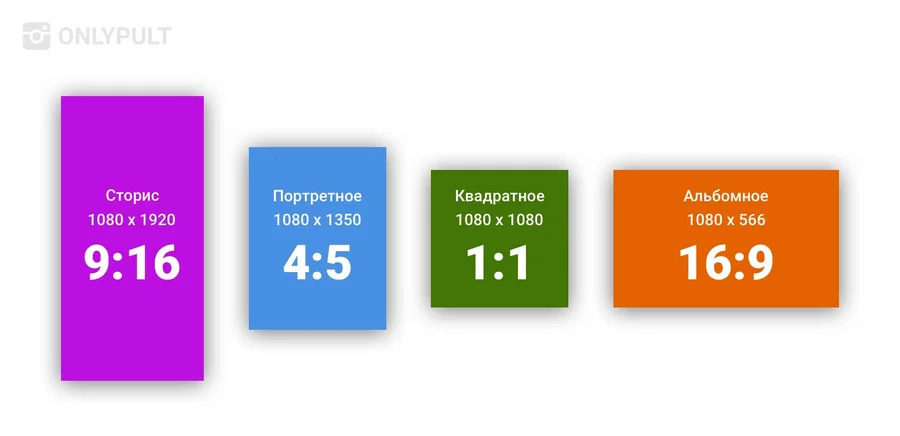
Размер аватара в Инстаграм
Аватар расположен рядом с именем пользователя и шапкой профиля, поэтому стоит отнестись к нему серьезно. Требования к аватару Инстаграм для мобильной и компьютерной версий немного отличаются, поэтому лучше выбирать изображения большего размера, чтобы они хорошо подходили и под обе версии.
- Соотношение сторон: 1:1
- Оптимальный размер: между 110 x 110 px и 180 x 180 px
- Максимальное разрешение: 180 x 180 px
На заметку: правила не подразумевают, что ваш аватар должно быть точно 180х180 px при загрузке. Теоретически, вы можете загружать изображения намного больше этого. Гораздо важнее, что они должны быть квадратными, чтобы система правильно их отображала.
Перед загрузкой фото обрежьте его по форме квадрата, чтобы понять, какие детали обрежутся, а какие останутся видимыми. Готовый аватар будет в форме круга, поэтому вам стоит проверить, чтобы по краям изображения не было важных элементов. Также следует помнить о том, что фото будет очень маленький, поэтому имеет смысл немного его увеличить и кадрировать.
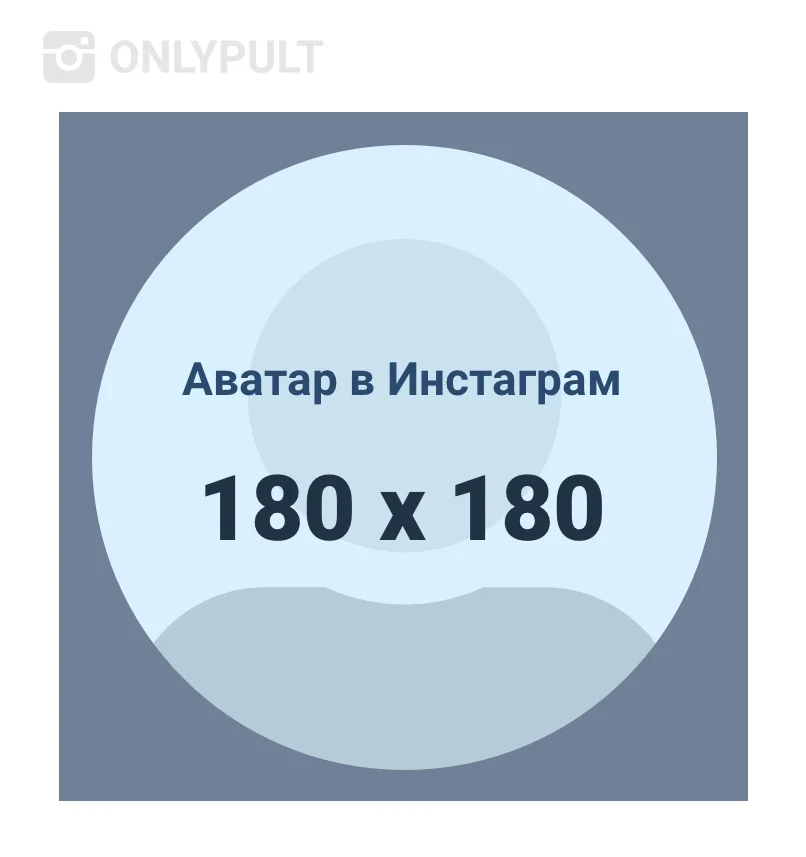
Размер квадратного изображения в Инстаграм
Квадрат – это первоначальный формат, о котором прекрасно известно всем пользователям Инстаграм. Его по-прежнему выбирают многие пользователи, особенно если учесть тот факт, что в сетке профиля посты отображаются именно в этом соотношении.
- Соотношение сторон: 1:1
- Оптимальный размер: между 600 x 600 px и 1080 x 1080 px
- Максимальное разрешение: 1080 х 1080 px
На заметку: когда вы продумываете композицию для квадратного фото, лучше всего расположить основной элемент по центру. Так как по бокам особо нет рабочего пространства, обрезайте фото так, чтобы оставлять акцент по центру.
Еще один рабочий метод – это симметричная композиция. Даже если она нарушает правило третей, о котором твердит каждый в мире фотографии, то отлично работает для Инстаграм. Симметричная композиция создает гармонию и ощущение эстетического удовлетворения, баланса и пропорций. Поиграйте с линиями, отзеркаливанием и паттернами.
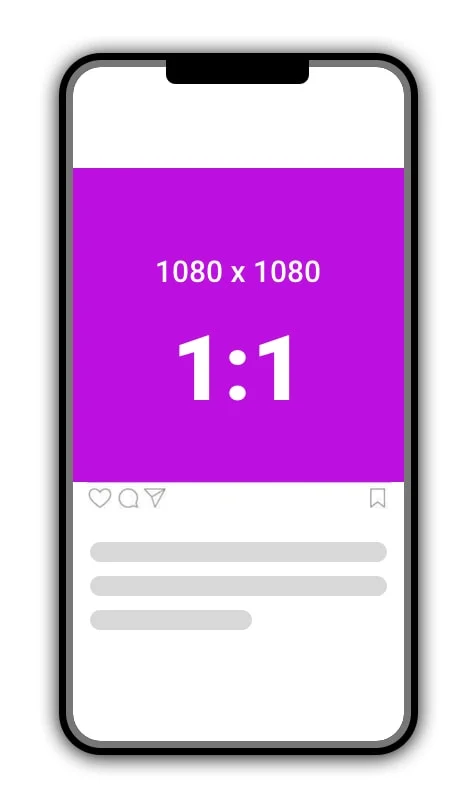
Размер горизонтального (альбомного) фото в Инстаграм
Альбомная ориентация фото – это не лучший выбор для большинства профилей, но некоторые используют ее для поддержания вида профессионального фото. Стандартом по-прежнему будет являться квадрат, но вы можете легко изменить его с помощью кнопки редактирования.
- Соотношение сторон: 1.91:1
- Оптимальный размер: между 600 x 315 px и 1080 x 608 px
- Максимальное разрешение: 1080 x 608 px
На заметку: большинство камер снимают в соотношении 16:9, а не в 1.91:1. Если вы не измените размер фотографий, они либо будут загружены с черными краями, либо боковые стороны изображения будут обрезаны. Черные края весьма нежелательны, так как они меняют вид изображения, и лента начинает смотреться несогласованно.
У создания альбомных фото или кадрированию их под данный формат есть несколько преимуществ. Такое соотношение кажется более естественным для человеческого глаза и передает ощущение пространства или панорамного восприятия. Альбомная ориентация отлично подходит для горизонтальных или движущихся горизонтально объектов. И в заключение – этот формат наиболее приемлем для просмотра с компьютера.
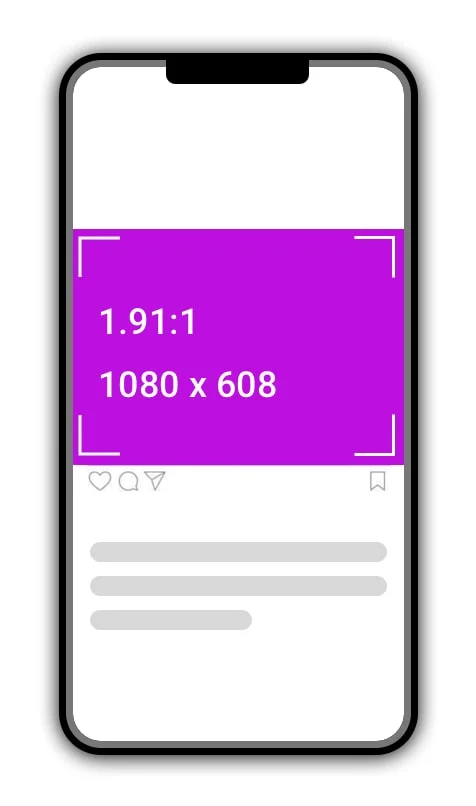
Размер вертикального (портретного) фото в Инстаграм
Портрет – это любимый формат маркетологов, так как такой контент занимает больше пространства на экранах пользователей, когда бы они не открывали приложение. Несмотря на то, что Инстаграм дает пользователям пространство для креатива в виде неквадратных форматов, существуют некоторые ограничения.
- Соотношение сторон: 4:5
- Оптимальный размер: между 480 x 600 px и 1080 x 1350 px
- Максимальный размер: 1080 x 1350 px
На заметку: как мы уже упоминали ранее, причина, по которой портретные фото в приоритете, самая обычная: такие фото заполняют почти все пространство дисплея пользователя. Значит, сильнее цепляет глаз и дает больше шансов на то, что фото заметят. К тому же такой формат буквально дает больше физического пространства для размещения вашего бренда.
В этом случае вступает в силу правило третей. Вертикальные линии могут делиться на передний, средний и задний планы. В идеале, лучше всего разместить что-нибудь привлекательное во всех трех частях. В крайнем случае – должна быть хотя бы одна главная точка фокусировки.
Размер постов карусели в Инстаграм
Карусель позволяет пользователям загружать до 10 изображений, которые соответствуют одинаковому соотношению сторон. Порой не так просто выровнять все фотографии должным образом, но это удобно для публикации нескольких изображений, фото крупных планов и других картинок в одном посте.
- Соотношение сторон: 1:1
- Оптимальный размер: между 600 x 600 px и 1080 x 1080 px
- Максимальное разрешение: 1080 x 1080 px
На заметку: если у вас есть фото товаров в очень высоком разрешении, то вам стоит рассмотреть вариант загрузки таких фото кусочками в карусели, т.е. необходимо увеличить каждую часть фото и разделить его на части. Таким образом, вы сможете продемонстрировать товар со всеми деталями, а также дадите общее представление о нем.
Вы также можете попробовать опубликовать дополнительные товары, которые дополняют или являются частью набора. Таким образом, вы не будете засорять ленту многочисленными постами, которые могут раздражать некоторых пользователей. Вы даже можете добиться панорамного эффекта путем публикации карусели с компоновкой, где каждое фото — предложение предыдущего.
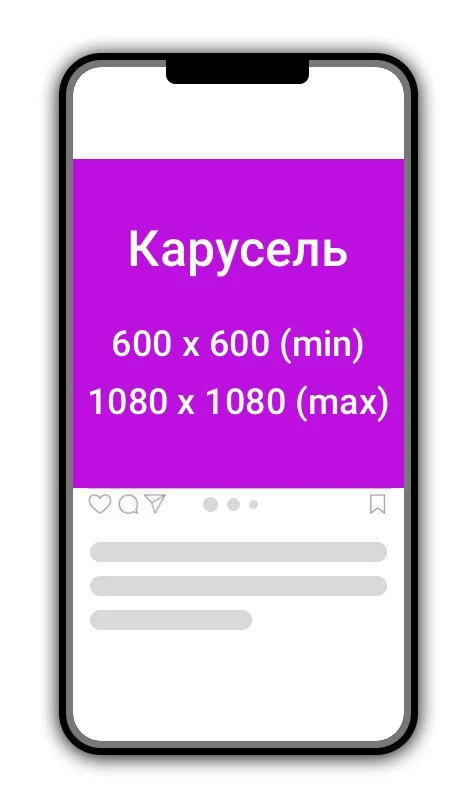
Сторис в Инстаграм очень увлекательные, доступные и легко воспринимаются. Так как сторис – это эффективный способ увеличить охват, вовлеченность и конверсию, то вы не можете позволить себе загружать контент в непонятном виде.
- Соотношение сторон: 9:16
- Оптимальный размер: между 600 x 1067 px и 1080 x 1920 px
- Максимальное разрешение: 1080 x 1920 px
На заметку: Инстаграм предоставляет определенные опции для различных соотношений. Фотографии, которые не соответствуют рекомендованным параметрам, не будут растянуты; вместо этого приложение добавит рамку по краям, которая будет соответствовать основной цветовой гамме изображения. Данная опция позволяет вам загружать даже горизонтальные фото (однако, они будут намного меньше вертикальных).
Тем не менее, вам все же стоит отдать предпочтение вертикальному формату в сторис. Люди пользуются своими смартфонами в вертикальном положении, поэтому не нужно заставлять их поворачивать свои телефоны для того, чтобы увидеть изображение в полном размере. Если вы обойдетесь без использования рамки для заполнения всего экрана, а также повернете фото вертикально, то конечный результат вас порадует.